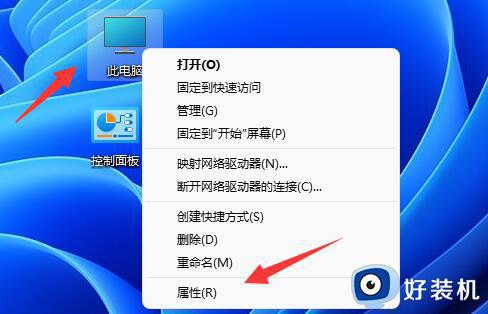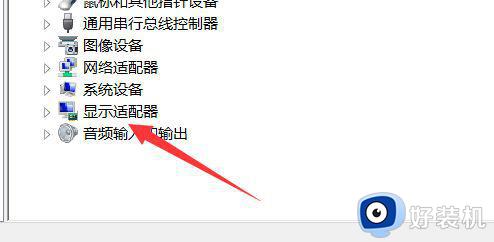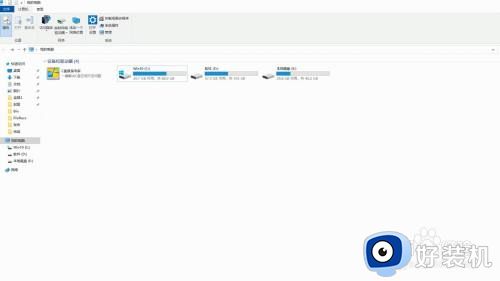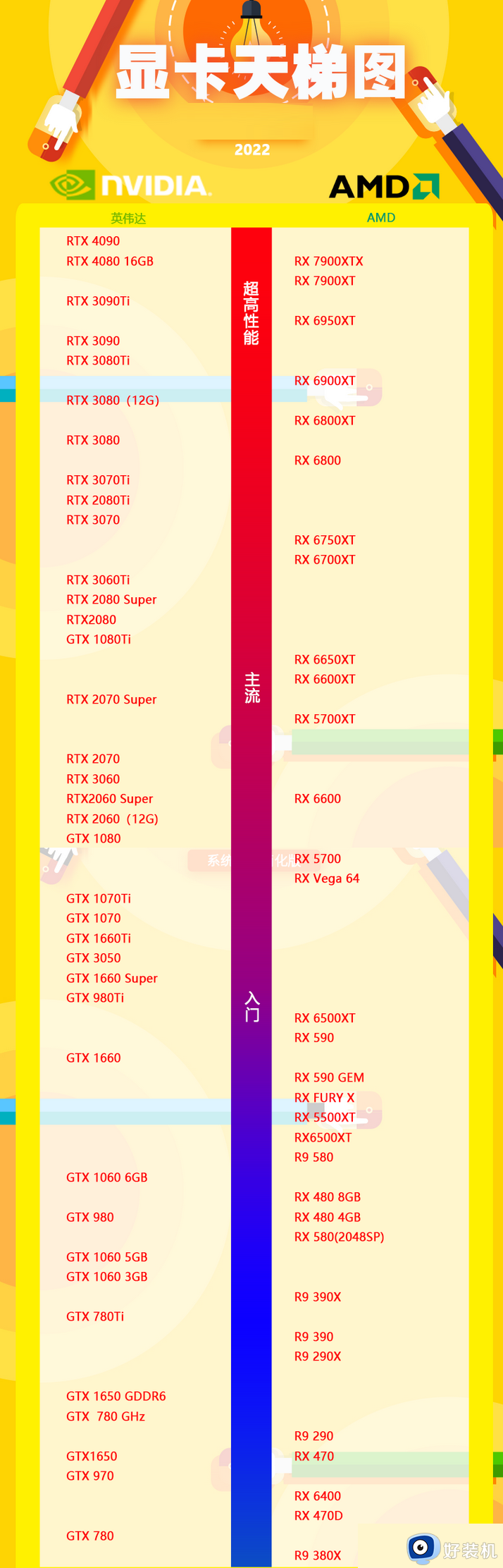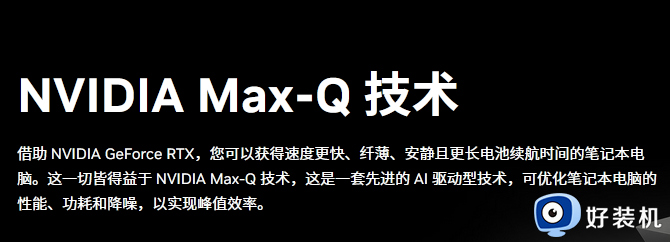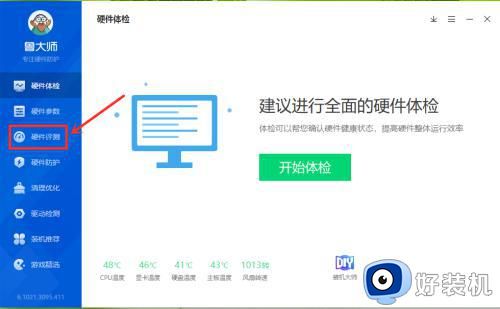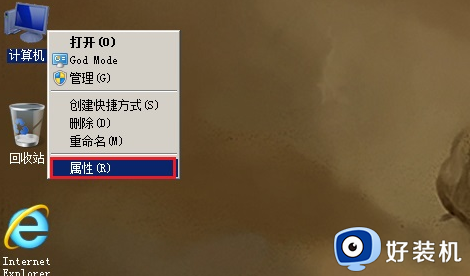电脑配置怎么看显卡 如何查看电脑配置显卡
时间:2020-12-21 15:26:43作者:huige
显卡是电脑中重要的部件之一,显卡越好电脑的性能也就会越好,所以很多小伙伴在购买电脑的时候,都会对电脑配置显卡进行查看,不过仍然还有一部分用户不知道电脑配置怎么看显卡吧,其实操作方法不会繁琐,如果你也想查看的话就跟小编来学习一下查看电脑配置显卡的详细步骤吧。
具体步骤如下:
1、桌面下,同时按下win+R组合键。

2、出运行,输入dxdiag 回车;
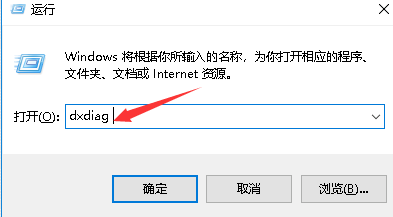
3、入诊断工具, 点击显示选项卡。
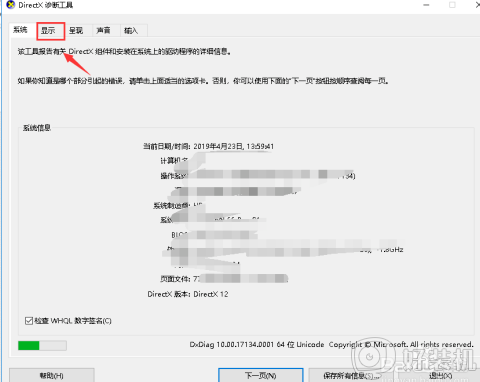
4、入显示选项卡,可以看到你的独立显卡的配置,主要是芯片和显存。
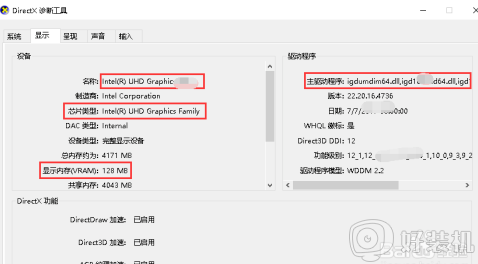
5、续点击呈现选项卡。
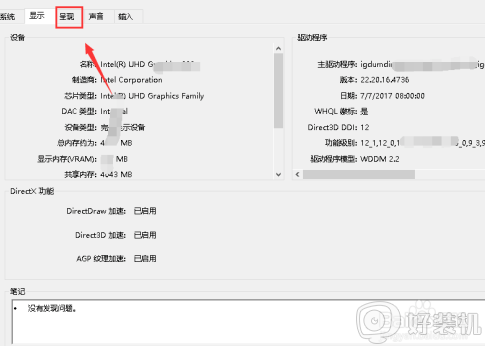
6、进入呈现选项卡,可以看到独立显卡的具体配置。
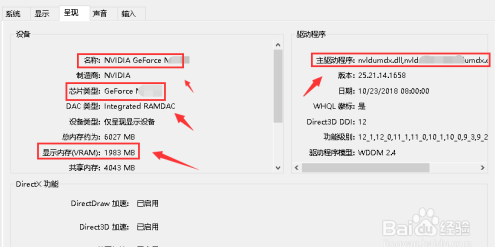
上述就是电脑配置怎么看显卡的详细内容,有这个需要的小伙伴们可以学习上面的方法步骤来进行查看吧,希望可以帮助到大家。